如Enter键后移动的方向、自动设置小数点、关闭推荐列表等等。
▪以此表格...
wps office表格编辑设置回车移动方向?在表格的选项处,我们可以对表格的编辑进行设置。
如Enter键后移动的方向、自动设置小数点、关闭推荐列表等等。
▪以此表格为例,王老师在表格中输入成绩时,想要使用Enter回车键向右移动单元格,便于输入数据。
可以点击左上角文件-选项,在弹出的选项对话框中,找到编辑。
在编辑设置界面,勾选“按住Enter键后移动”,并设置方向为向右。
这样当王老师使用Enter键时,就可以移动到右边的单元格了。
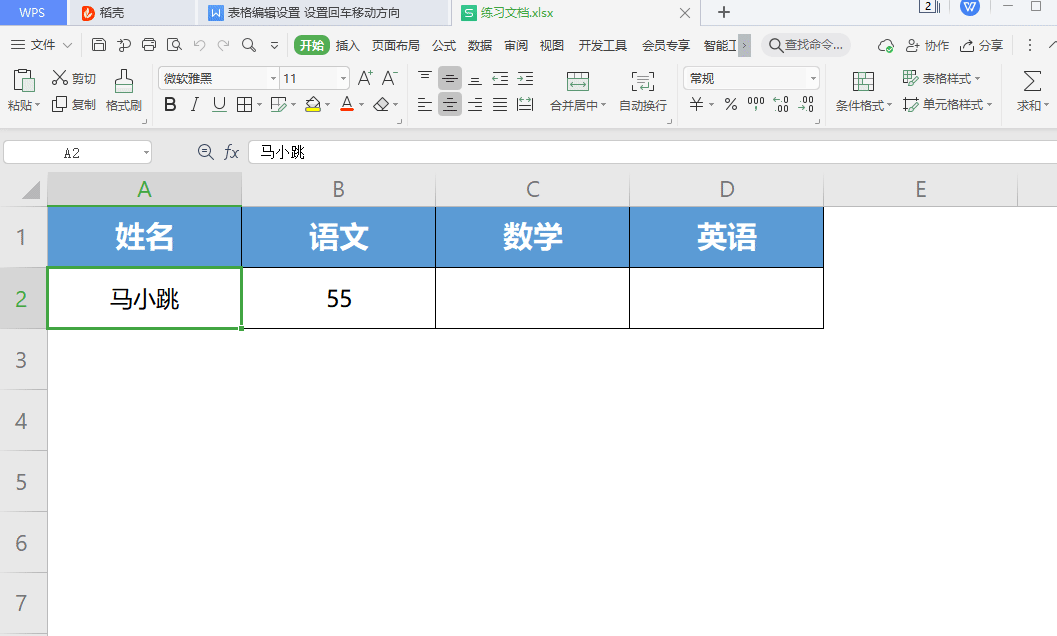
如何给wps office图表添加元素?
如何给wps office图表添加元素?图表的应用会经常出现在我们的表格中,以方便数据整理和汇报。 那如何对图表的坐标轴、网格线、数据标签进行设置呢? ▪以此表格为例,选中图形,点击“图表工具”选项卡-“添加元素”按钮。 若想对横纵坐标进行设置,点击“坐标轴”进行设置就可以了。 ▪若想对横纵坐标标题、图表标
▪李同学在输入表格时,当输入的文本内容开头时会有表格智能推荐列表,有时候会错点、误点列表内容.
那该如何关闭推荐列表呢?
点击文件-选项-编辑,取消勾选“输入时提供推荐列表”就可以了。
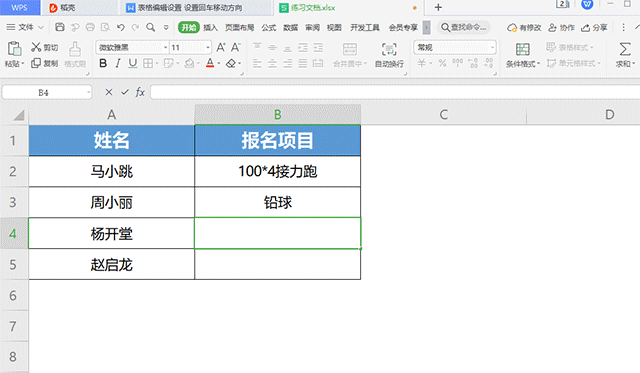
▪孙老师在表格中输入网址时,网址是文本格式无法变成超链接。
点击文件-选项-编辑,勾选“输入时将Internet及网络路径转换为超链接”。
这样当孙老师在表格中输入网址,回车就可以将网址转换成超链接啦。
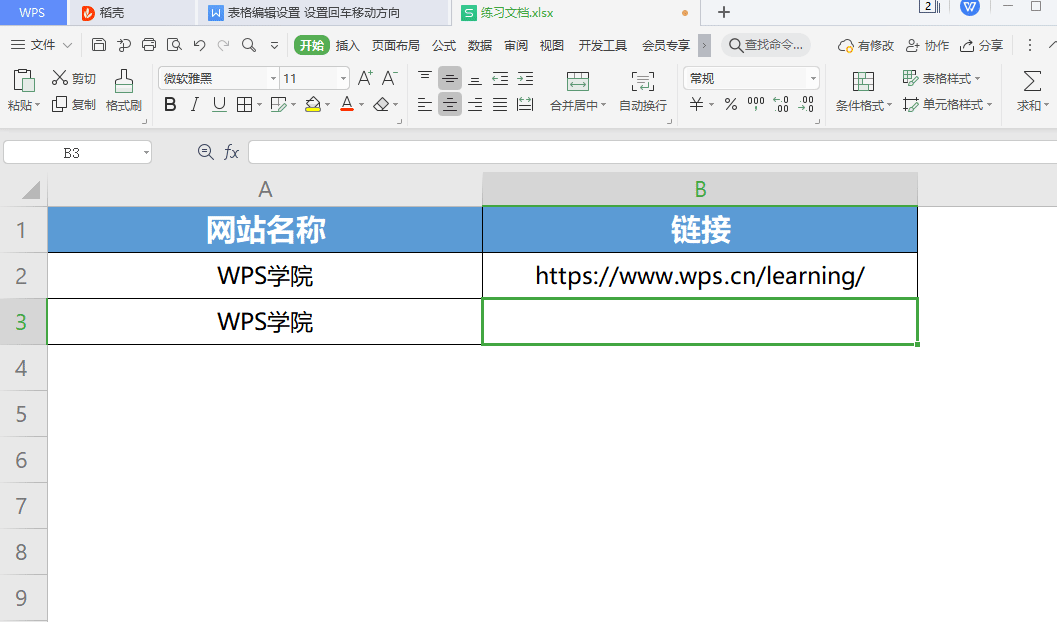
如何将一个wps office文档拆分成多个文档?
如何将一个wps office文档拆分成多个文档?“拆分表格”里的功能,可以帮你轻松解决,一个wps office文档拆分成多个文档的需求。 ◾点击“工作表”中的“拆分表格”选择“一个wps office文档拆分成多个文档”,勾选需要拆分的文档。点击下一步,选择“拆分方式”,也可以选择“范围”进行局部拆分,选择好输出






